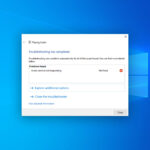Una de las mejores formas en que un administrador de TI puede organizar los usuarios, las computadoras y más de su empresa es mediante el uso de un Active Directory. Organiza la jerarquía completa de su empresa a partir de qué computadoras pertenecen a qué red.
Esto va desde cosas sin sentido, como el aspecto de su foto de perfil, hasta asuntos más complejos, como qué usuarios tienen acceso a un determinado archivo.
Sin embargo, las cosas no siempre salen según lo planeado con Active Directory, ya que algunos usuarios han informado que tienen problemas con ciertas replicaciones de carpetas:
En el AD de mi empresa, tenemos tres DC (dos en el estándar 2008R2, uno en el núcleo estándar 2012R2).
Descubrí que el contenido de la carpeta NETLOGON no se replica correctamente entre ellos
Afortunadamente, los usuarios entraron en más detalles sobre cómo se manifestó el problema y rápidamente se encontró una solución. Si usted también tiene problemas similares, continúe leyendo el artículo a continuación para obtener una guía paso a paso sobre cómo solucionar el problema.
¿Cómo hago para que la carpeta NETLOGON se replique correctamente?
Primero debe identificar qué carpeta tiene el contenido más reciente o qué carpeta tiene scripts que se ejecutan sin problemas.
Luego toma esos Componentes de Dominio y los declara como Maestro mientras que los otros Componentes de Dominio se declaran como Esclavos, y luego simplemente programa una replicación de Maestro a Esclavo.
1. Realice una sincronización no autorizada
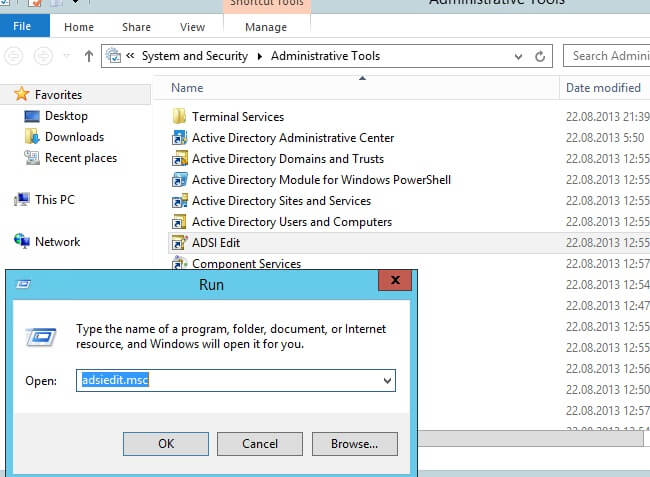
- Descargue e instale el Herramienta ADSIEDIT.msc
- En la herramienta ADSIEDIT.MSC, modifique el siguiente valor y atributo de nombre distinguido (DN) en cada uno de los drivers de dominio que desea convertir en no autorizados:
- CN=Suscripción SYSVOL
- CN = volumen del sistema de dominio
- CN=DFSR-Configuración local
- CN=
- OU=Drivers de dominio
- DC=
- msDFSR habilitado = FALSO
1.1 Forzar la replicación de Active Directory en todo el dominio.
- Ejecute el siguiente comando desde un símbolo del sistema elevado en los mismos servidores que configuró como no autorizados:
- Verá el ID de evento 4114 en el registro de eventos de DFSR que indica que SYSVOL ya no se replica.
- En el mismo DN del Paso 1, configure:
1.2 Forzar la replicación de Active Directory en todo el dominio.
- Ejecute el siguiente comando desde un símbolo del sistema elevado en los mismos servidores que configuró como no autorizados:
Verá el ID de evento 4614 y 4604 en el registro de eventos de DFSR que indica que SYSVOL se ha inicializado. Ese controlador de dominio ahora ha hecho un «D2» de SYSVOL.
¿No tiene Active Directory en Windows Server? Consulte esta guía detallada para obtener más información.
2. Realice una sincronización autorizada
- En la herramienta ADSIEDIT.MSC, modifique el siguiente DN y dos atributos en el controlador de dominio que desea convertir en autorizado:
- CN=Suscripción SYSVOL
- CN = volumen del sistema de dominio
- CN=DFSR-Configuración local
- CN=
- OU=Drivers de dominio
- DC=
- msDFSR habilitado = FALSO
- msDFSR-opciones=1
- Modifique el siguiente DN y atributo único en todos los demás drivers de dominio en ese dominio:
- CN=Suscripción SYSVOL
- CN = volumen del sistema de dominio
- CN=DFSR-Configuración local
- CN=
- OU=Drivers de dominio,DC=
- msDFSR habilitado = FALSO
2.1 Forzar la replicación de Active Directory en todo el dominio y validar su éxito en todos los DC
- Inicie el servicio DFSR establecido como autorizado
- Verá el ID de evento 4114 en el registro de eventos de DFSR que indica que SYSVOL ya no se replica
- En el mismo DN del Paso 1, configure:
2.2 Forzar la replicación de Active Directory en todo el dominio y validar su éxito en todos los DC
- Ejecute el siguiente comando desde un símbolo del sistema con privilegios elevados en el mismo servidor que configuró como autorizado:
- Verá el ID de evento 4602 en el registro de eventos de DFSR que indica que SYSVOL se ha inicializado.
- Ese controlador de dominio ahora ha hecho un «D4» de SYSVOL.
- Inicie el servicio DFSR en los otros drivers de dominio no autorizados.
- Verá el ID de evento 4114 en el registro de eventos de DFSR que indica que SYSVOL ya no se replica en cada uno de ellos.
- Modifique el siguiente DN y atributo único en todos los demás drivers de dominio en ese dominio:
- CN=Suscripción SYSVOL
- CN = volumen del sistema de dominio
- CN=DFSR-Configuración local
- CN=
- OU=Drivers de dominio,DC=
- msDFSR habilitado = VERDADERO
- Ejecute el siguiente comando desde un símbolo del sistema elevado en todos los drivers de dominio no autorizados:
Conclusión
Al seguir estos pasos, ahora debería poder hacer que todas las carpetas dentro de los componentes de dominio de Active Directory se repliquen correctamente sin más problemas.
Nota: Esta guía está dirigida a aquellos que tienen experiencia en la modificación de la configuración de Active Directory. Si no estás seguro de cómo seguir estos pasos, mejor déjalo en manos de los expertos.
Si tiene más preguntas o conoce una solución que nos hayamos perdido, déjenos un mensaje en la sección de comentarios a continuación.
ARTÍCULOS RELACIONADOS QUE DEBE CONSULTAR: